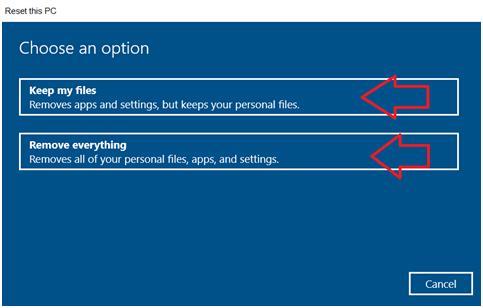Značajka Windows 10 “Svježi početak” donekle je obnovljena u dugo očekivanom i nagađanom ažuriranju za Windows 10 2020. Nova softverska zakrpa uvela je neke promjene u značajku Fresh Start. Značajka je prije bila dostupna kao dio Windows Security aplikacije, ali je sada premještena u Windows Recovery . Značajka se također više ne zove Svježi početak i označena je pod opcijom Reset this PC u izborniku Windows Recovery.
Značajka Fresh Start ili Reset this PC omogućuje korisnicima ponovnu instalaciju operacijskog sustava Windows i uklanjanje neželjenih unaprijed instaliranih bloatware aplikacija od strane proizvođača. Korisnik može odlučiti izbrisati podatke sustava u potpunosti ili zadržati datoteke netaknutima. U slučaju da je korisnik instalirao Windows OS u sustav, tada će morati ponovno proći cijeli proces instalacije.
Pročitajte više: Kako resetirati lokalnu administratorsku lozinku za Windows 10 bez diska ili USB-a
Slijedite korake opisane u ovom članku kako biste pristupili i izvršili proces novog pokretanja ili ponovnog postavljanja na vašem prijenosnom računalu ili stolnom računalu sa sustavom Windows 10 koje pokreće novo ažuriranje za Windows 10 2020:
Izvršavanje Svježi početak na Windows 10 2020 Update
Korak 1: Idite na postavke sustava Windows 10 . Možete se kretati do stranice Postavke korištenjem kombinacije prečaca Win+I .
Korak 2: U postavkama idite na ploču Ažuriranje i sigurnost .
Korak 3: prijeđite na odjeljak Oporavak sustava Windows .
Korak 4: Na vrhu odjeljka pronaći ćete opciju Reset Your PC . Ovdje kliknite gumb Početak rada .
Korak 5: Ovdje ćete morati napraviti izbor između dvije opcije:
- Keep My Files , koji će vaše datoteke i podatke u njima zadržati netaknutima.
- Remove Everything , što će izbrisati svaku pojedinu datoteku na računalu i dati mu novi početak.
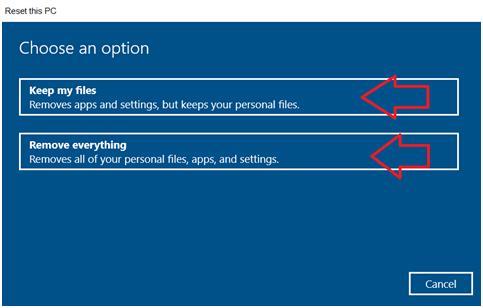
Imajte na umu: unaprijed napravite sigurnosnu kopiju svih bitnih datoteka ako želite koristiti drugu opciju i započeti ispočetka uklanjanjem svih podataka.
Korak 6: Sada ćete morati odabrati metodu pomoću koje želite ponovno instalirati Windows:
- Preuzimanje u oblaku: Windows konfiguracijske datoteke i OS bit će preuzeti s Micorosft oblaka, a kasnije ćete morati koristiti svoj ključ proizvoda.
- Lokalna ponovna instalacija: ako imate negdje lokalno pohranjenu verziju sustava Windows, možete odabrati ovu opciju.
Uzeti na znanje. Preuzimanje u oblaku osigurava autentično preuzimanje sustava Windows. Lokalna ponovna instalacija može biti problematična ako je bilo koja datoteka u konfiguraciji Windows OS-a oštećena.
Korak 7: U sljedećem prozoru Dodatne postavke kliknite gumb Promjena postavki .
Korak 8: Ovdje ćete vidjeti opciju – Vratiti unaprijed instalirane aplikacije? Isključite gumb.
Ova opcija pita želite li zadržati unaprijed instalirane aplikacije na računalu. Ako želite ukloniti bloatware, morate isključiti ovu postavku.
Uzeti na znanje. Ovu opciju možda uopće nećete vidjeti u svom slučaju. To bi značilo da na vašem sustavu nema unaprijed instaliranih aplikacija. To može biti u slučaju da ste sami instalirali Windows OS, a ne putem proizvođača.
Korak 9: Kliknite na Potvrdi i započnite s postupkom ponovne instalacije sustava Windows 10.
Nakon dovršetka postupka, dobit ćete svježi Windows 10 OS sa izbrisanim svim unaprijed instaliranim aplikacijama i datotekama koje ste odlučili zadržati netaknutima kao i ranije. Windows 10 2020 ažuriranje je nova verzija sustava Windows 10 i donijelo je nekoliko promjena u operativnom sustavu. Značajka Fresh Start oduvijek je bila korisna za preuređenje računala u prijašnje stanje i preobrazbu tako da se sve problematične aplikacije i datoteke uklone sa sustava.
Ovu novu značajku Fresh Start u sustavu Windows 10 možete isprobati tek nakon što ste ažurirali na najnoviju verziju sustava Windows 10 iz 2020., dok je postupak za prethodnu verziju malo drugačiji .
Možda ti se također svidi:
Kako poboljšati performanse sustava Windows 10 – 13 najboljih načina
Kako prilagoditi zaključani zaslon reflektora za Windows 10
Kako otvoriti i koristiti bilo koju aplikaciju sa zaključanog zaslona sustava Windows 10
Kako koristiti međuspremnik za kopiranje i lijepljenje na svim uređajima sa sustavom Windows 10